Innehållsförteckning
Gäller: Fix SD-kort upptäcks inte i Android, SD-kort visas inte i mobil, SD-kort läser inte, etc. fel.

Är du i slutändan med att komma på "hur kan jag fixa att mitt micro SD-kort inte upptäckts" eller "varför läser inte mitt SD-kort på min telefon" ? Oroa dig inte om ditt SD-kort är oläsligt på din telefon.
För att få minneskortet att upptäcka på din Android-telefon har du två lösningar att försöka:
- Del 1. Gör att SD-kort upptäcks på Android-telefon
- Del 2. Reparera oläsbart Android-minneskort på PC
Här är de specifika metoderna för att få SD-kortet att upptäcka och reparera oupptäckta SD-kort på din Android-telefon och PC utan att förlora någon data:
| Lösningar | Sätt att göra SD-kort läsbart |
|---|---|
| Sätt tillbaka SD-kortet i din telefon | Om SD-minneskortet inte upptäcks i Android-mobiltelefoner, försök först att sätta in SD-kortet igen...Fullständiga steg |
| Avmontera och återmontera SD-kort | Försök sedan att avmontera och återmontera SD-kortet så att det upptäcks på din Android-telefon...Fullständiga steg |
| Byt SD-kortläsare och anslut till PC | Om SD-kortet inte kan upptäckas på din dator, försök att byta SD-kortläsare och återanslut...Fullständiga steg |
| Återställ data, formatera SD-kort till FAT32 | Om filsystemet på SD-kortet är skadat kommer det inte att dyka upp. Återställ data från SD-kort...Fullständiga steg |
| Mer effektiva metoder | För att få SD-kortet att upptäcka, uppdatera kortdrivrutinen, kör CHKDSK, visa dolda filer och rensa...Fullständiga steg |
Observera att om ditt SD-kort är skadat måste du skicka det för reparation. Fixningarna på den här sidan fungerar bara för att göra ett "fysiskt friskt" SD-kort läsbart. Det spelar ingen roll om du känner till orsakerna till att SD-kort inte upptäcks på Android-telefoner.
Följ metoderna i del 1 först för att få ditt SD-kort att dyka upp. Om felet fortfarande uppstår, försök att fixa i del 2 för att göra SD-kortet läsbart och fungera normalt igen. Låt oss se hur du gör att ditt Android SD-kort upptäcks på din telefon och PC utan att förlora någon data.
Del 1. Fixa SD-kort inte upptäckt på Android-telefon
Gäller: Åtgärda minne SD-kort inte upptäckt ett fel i Android-mobiltelefoner som stöder utökat lagringsutrymme.
Vad gör jag om mitt SD-kort inte upptäcks på min telefon? Koppla av! Prova de två metoderna här för att få ditt SD-kort att dyka upp på din telefon:
Fix 1. Sätt tillbaka SD-minneskortet i din telefon
Steg 1. Stäng av din Android-telefon och koppla ur SD-kortet.
Steg 2. Ta bort SD-kortet och kontrollera om det är rent. Om inte, ta bort damm från SD-kortet.
Steg 3. Sätt tillbaka SD-kortet i SD-kortplatsen och sätt tillbaka det i telefonen.
Steg 4. Slå på telefonen och kontrollera om ditt minneskort identifieras nu.

Om kortet fortfarande inte känns igen, fortsätt till metod 2.
Fix 2. Avmontera och montera tillbaka SD-kort på Android
Steg 1. Tryck på "Inställningar" på din telefon och välj "Lagring".
Steg 2. Klicka på "Lagring" > "SD-kort" > "Montera".
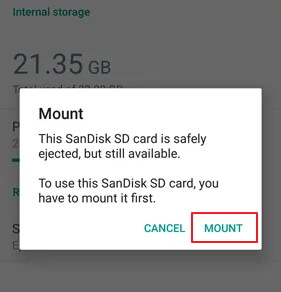
Efter detta, starta om telefonen och kontrollera om du kan komma åt SD-kortet normalt. Om det inte fungerar, använd följande procedur för att avmontera och återmontera SD-kortet:
Steg 1. Gå till "Inställningar" på din Android-telefon.
Steg 2. Tryck på "SD-kort" och tryck på "Avmontera SD-kort". Klicka på "OK" för att bekräfta.
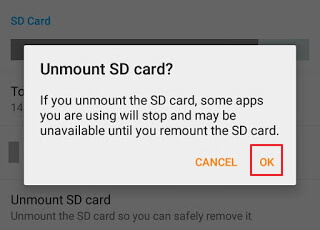
Steg 3. Montera nu SD-kortet igen, stäng av telefonen, koppla ur och sätt tillbaka minneskortet i telefonen.
Steg 4. Starta om telefonen.
Om SD-kortet fortfarande inte visas på din telefon, ta ut SD-kortet ur telefonen och anslut det till din dator. Prova sedan korrigeringarna i nästa del för att göra ditt SD-kort upptäckbart igen.
Del 2. Fixa Android SD-kort inte upptäckt, visar inte fel på PC
Gäller: Fixa Android-telefon SD-kort inte upptäckt, visas inte, inte läsfel på PC utan att förlora data.
Om SD-kortet inte känns igen efter att du har provat metoderna i del 1, oroa dig inte. Genom att följa korrigeringarna i det här avsnittet får du SD-kortet att fungera igen.
- Fix 1. Byt SD-kortläsare och anslut till PC
- Fix 2. Återställ SD-kortdata och formatera till FAT32
- Fix 3. Uppdatera SD-kortdrivrutinen
- Fix 4. Kör CHKDSK för att fixa Android SD-kort inte upptäckt fel
- Fix 5. Visa dolda filer på SD-kort och rensa virus
Låt oss nu börja reparera ditt SD-kort som kan detekteras på din PC utan att förlora några data.
Fix 1. Byt SD-kortläsare och anslut minneskortet till datorn
Steg 1. Sätt i minnes-SD-kortet i en SD-kortläsare och anslut det till din PC.
Steg 2. Kontrollera om SD-kortet dyker upp på din dator.
Steg 3. Om inte, använd en annan SD-kortläsare. Återanslut SD-kortet till din PC.
Detta hjälper dig att snabbt avgöra om problemet är med din telefon eller med själva minnet/SD-kortet.
- Om du ser alla data på kortet fungerar SD-kortet korrekt. Problemet är med din Android-telefon. Du bör skicka den för reparation.
- Om minneskortet är oläsbart på din PC, följ korrigeringarna nedan för att reparera ditt SD-kort utan att förlora några data.
Fix 2. Återställ SD-kortdata och formatera till FAT32
När ett SD-kort är korrekt monterat men inte visas på en telefon är en trolig orsak att SD-kortet har ett filsystem som inte stöds av telefonen. Den bästa lösningen är att formatera SD-kortet till FAT32.
Eftersom formatering raderar alla filer på SD-kortet bör du återställa data från SD-kortet innan du formaterar det till FAT32. För att göra det har du två alternativ:
Återställ data från Android SD-kort
EaseUS Data Recovery Wizard hjälper dig att återställa och extrahera alla Android-minne/SD-kortdata i tre steg.
Följ stegen nedan för att få ut alla dina personliga filer från SD-kortet:
Steg 1. Kör USB Data Recovery Software
Anslut USB-enheten eller pennenheten till din dator och starta programvaran EaseUS USB-dataåterställning på din PC. Välj den enhet som är märkt som en extern enhet och klicka på "Skanna" för att börja leta efter förlorade filer.

Steg 2. Skanna och sök efter förlorade filer på en USB-enhet
EaseUS Data Recovery Wizard kommer noggrant att skanna din USB-flashenhet/pennenhet och hitta alla dina förlorade data på den. När skanningsprocessen är klar, använd filterfunktionen för att hitta önskade filer.

Steg 3. Återställ alla förlorade filer från USB
Ett dubbelklick låter dig förhandsgranska filerna. Välj målfilerna som ska återställas och klicka på "Återställ" för att spara dem på en säker plats på din PC eller andra externa lagringsenheter.

Formatera SD-minneskortet till FAT32
Du kan nu formatera minnes-SD-kortet till FAT32 och göra det läsbart på din telefon igen. Här visar vi dig hur du formaterar SD-kort till FAT32 med hjälp av verktyget "Diskhantering":
Steg 1. Sätt i SD-kortet i din dator, högerklicka på "Den här datorn" och välj "Hantera".
Steg 2. Gå till "Diskhantering", högerklicka på minneskortet och välj "Formatera".
Steg 3. Ställ in SD-kortets filsystem som FAT32 och klicka på "OK".
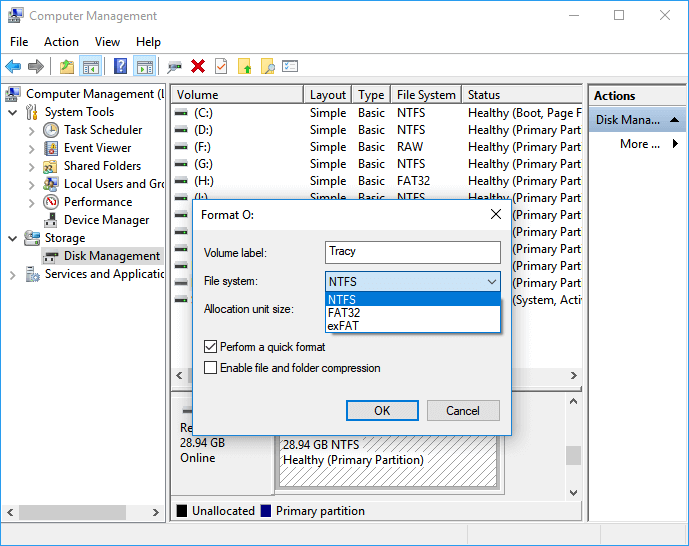
Steg 4. Spara tidigare återställd data till SD-kortet, koppla ur det säkert och sätt tillbaka det i din Android-telefon.
Steg 5. Starta om telefonen och kontrollera om filerna och SD-kortet dyker upp. Om de inte gör det, återgå till Fix 2 i del 1 för att montera det här kortet.
När du följer dessa steg kan minneskortet eller SD-kortet nu läsas och upptäckas av din Android-telefon. Du kan fortsätta använda tidigare återställd data på din telefon igen.
Läs också: SD-kort visas inte i Windows 10/8/7 .
Fix 3. Uppdatera drivrutinen för minneskort/SD-kort
Om SD-kortdrivrutinen är föråldrad kan ditt minneskort därför inte upptäckas på mobil eller PC. Följ stegen nedan för att uppdatera drivrutinen för minnes-SD-kortet och göra den läsbar igen:
Steg 1. Anslut minneskortet till din PC via en SD-kortläsare.
Steg 2. Högerklicka på "Den här datorn" eller "Den här datorn" och välj "Hantera".
Steg 3. Klicka på "Enhetshanteraren" och expandera "Diskenheter".
Steg 4. Högerklicka på ditt SD-kort och välj "Egenskaper".
Steg 5. Gå till fliken "Drivrutin" som visas nedan och klicka på "Uppdatera drivrutin".
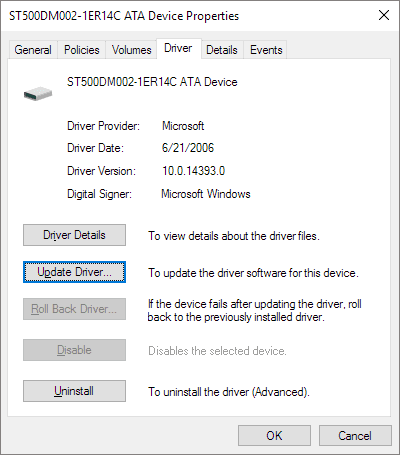
Vänta tålmodigt på att den senaste drivrutinen har installerats och starta om datorn.
Steg 6. Koppla ur och sätt i SD-kortet i telefonen, starta om för att kontrollera om din mobil upptäcker det.
Obs: Om drivrutinsuppdateringen misslyckas, kontakta din SD-korttillverkare eller ladda ner drivrutinen manuellt från dess officiella webbplats.
Fix 4. Kör CHKDSK för att fixa Android SD-kort inte upptäckt fel
Om minneskortet eller SD-kortet har ett internt fel eller dåliga sektorer kommer det inte att kunna läsas på din mobiltelefon eller PC. Lyckligtvis kan du köra kommandot CHKDSK för att reparera och åtgärda det här problemet.
Obs: Att köra chkdsk har möjlighet att resultera i dataförlust. Så utför dataåterställning i förväg och fortsätt sedan med CMD-metoden.
Följ dessa steg för att göra ett SD-kort läsbart nu med CHKDSK-kommandot:
Steg 1. Tryck på Win+R-tangenterna för att få fram dialogrutan "Kör" och skriv cmd . Tryck på Enter.
Steg 2. Skriv chkdsk D: / f och tryck på Enter. (förutsatt att D är enhetsbeteckningen på ditt minneskort)
Eller så kan du skriva chkdsk D:/f /offlinescanandfix och trycka på Enter.
Steg 3. Om ovanstående kommandorader inte fungerar, skriv chkdsk D: /f /r /x och tryck på Enter.
Steg 4. Efter detta, koppla ur och sätt tillbaka SD-kortet i din telefon och starta om mobilen.
Detta bör åtgärda minnes-SD-kortfelet och göra kortet upptäckbart igen.
Fix 5. Visa dolda filer på SD-kort och rensa virus
Observera att ibland kan virus eller malware-infektioner göra att dina filer på SD-kortet döljs, vilket gör att du tror att kortet inte går att upptäcka på din telefon eller dator. Oroa dig inte om du inte vet hur du ska komma runt det här hindret.
Om du följer riktlinjerna nedan får du tillbaka dolda filer på ditt SD-kort och rensar alla virus med lätthet:
Visa dolda filer på SD-kort
EaseUS CleanGenius är ett användarvänligt datorfixeringsverktyg som är både säkert och lätt. Det är ett perfekt alternativ till CHKDSK-kommandot. Använd detta ettklicksverktyg för att enkelt fixa det skadade filsystemet.
Ladda ner EaseUS CleanGenius och installera det på din dator. Låt oss börja kontrollera och åtgärda filsystemfelet på din enhet nu.
Steg 1. Klicka på "Fil visar" för att gå in i nästa steg.
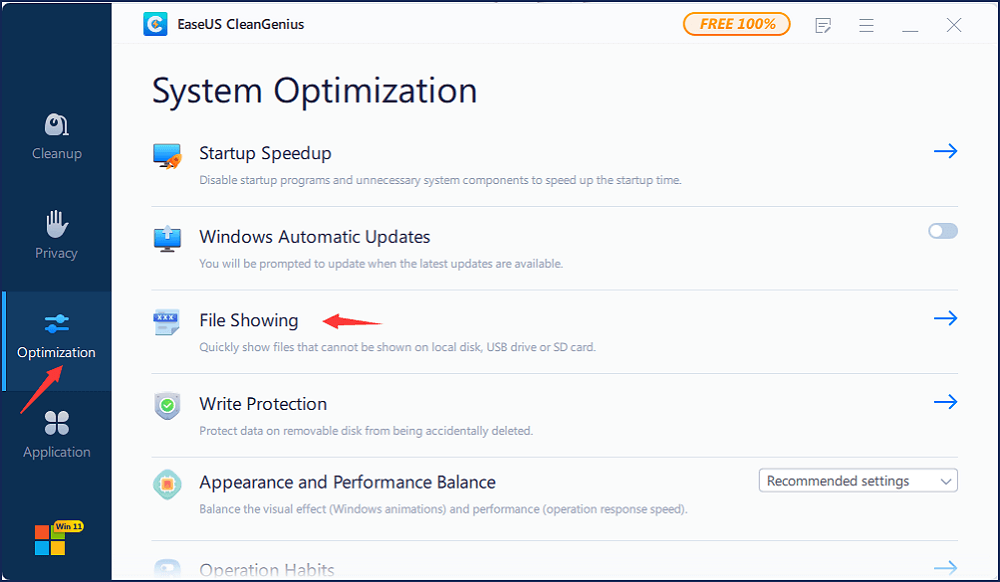
Steg 2. Välj målenhet och markera rutan "Kontrollera och åtgärda filsystemfel". Klicka på "Kör" för att börja åtgärda den problematiska enheten.
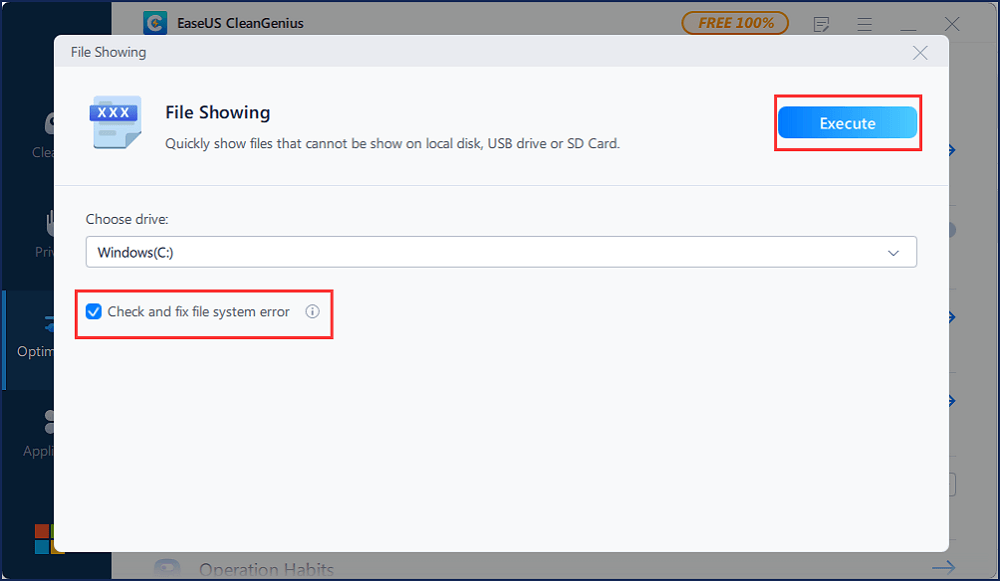
Steg 3. När fixeringsprocessen är klar, klicka "här" för att öppna och använda din enhet.
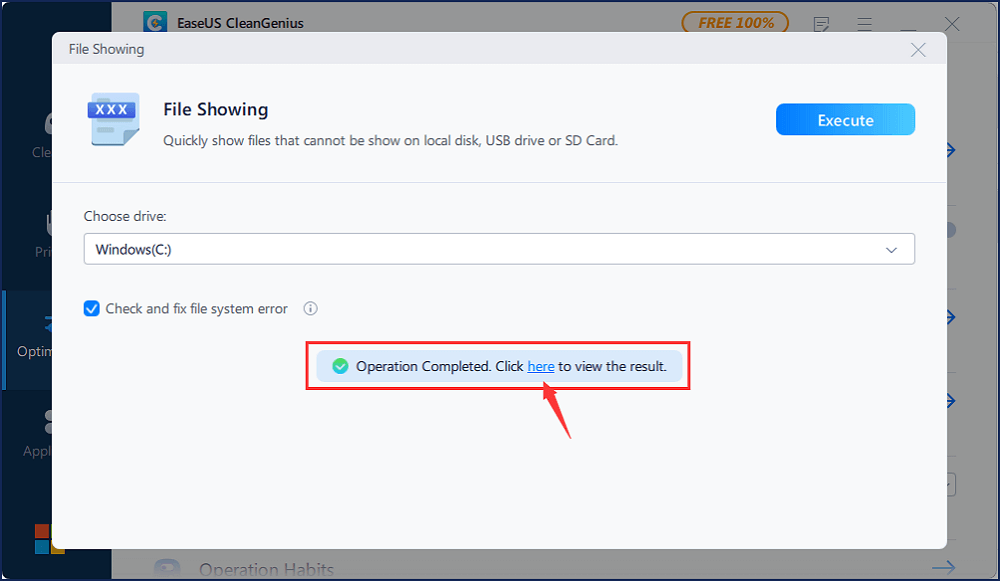
Kom ihåg att spara filerna på en annan säker enhet och fortsätt med följande steg.
Rensa virus från SD-kort
Steg 1. Anslut SD-kortet till din PC.
Steg 2. Ladda ner och kör antivirusprogram på din dator.
Steg 3. Skanna din enhet efter virus eller skadlig programvara och ta bort de upptäckta föremålen.
Så snart processen är klar kan du spara data tillbaka på ditt SD-kort. Du kan säkert sätta tillbaka kortet i din telefon, använda det och data igen.
Dela för att hjälpa:
Genom att hålla fast vid ovanstående lösningar kan du få ditt Android-telefonminneskort att dyka upp igen utan att förlora någon data. Om du är nöjd med resultatet, dela gärna din upplevelse på Facebook och hjälp fler vänner:
Varför upptäcks inte SD-kort och hur man undviker detta fel
En del av er kanske undrar vad som gör att SD-kortet inte går att upptäcka på din telefon. Vissa kanske också vill veta hur man undviker att detta fel inträffar igen. Kolla in orsakerna först och här har vi några tips som hjälper dig att se till att SD-kortet är upptäckbart på din mobiltelefon hela tiden.
1. Orsaker till att SD-kort inte upptäckts:
- Minnes SD-kortplatsen har en lös fjäder.
- SD-kortet är inte korrekt monterat.
- SD-kortets filsystem stöds inte av telefonen.
- SD-kortet har ett filsystemfel eller innehåller dåliga sektorer.
- SD-kortdrivrutinen är föråldrad.
- SD-kortet är skadat eller skadat.
- Virus- eller malwareinfektion.
2. Tips för att hålla SD-kortet upptäckbart på din telefon:
- Formatera SD-kortet med ett Android-kompatibelt filsystem till SD-kortet - FAT32 som standard.
- Montera SD-kortet korrekt på din Android-telefon.
- Kör antivirussökningar på din telefon.
Slutsats
I den här handledningen har vi sammanställt 7 praktiska lösningar i två delar för att hjälpa dig att göra ditt Android-minneskort upptäckbart, plus att vi förklarade orsakerna till att Android SD-kortet inte visar fel.
För att undvika onödig dataförlust på ditt Android-minneskort medan du åtgärdar det här felet, föreslår vi att du återställer data från SD-kortet som en säkerhetskopiering först med hjälp av pålitlig EaseUS- programvara för dataåterställning.
Genom att följa med korrigeringarna på den här sidan bör du kunna använda ditt SD-kort normalt på din telefon igen.
Om du har ytterligare frågor om det här problemet, kolla in svaren på följande vanliga frågor som kan belysa den information du letar efter.
Folk frågar också
1. Hur fixar jag filer som inte visas på mitt SD-kort?
Här är ett par sätt att hjälpa dig att visa filer och samtidigt fixa problem med SD-kortet som inte visar filer:
- Kontrollera låsknappen
- Visa filer
- Skanna och ta bort virus
- Återställ förlorade filer eller filer som inte visas
- Reparera skadat SD-kort
- Formatera SD-kort
För en detaljerad steg-för-steg-guide kan du se SD-kortfiler som inte visas på mobiltelefon, kamera eller PC för hjälp.
2. Varför visas inte mitt SD-kort på min dator?
Som förklaras på den här sidan kan många faktorer hindra ditt SD-kort från att visas på en dator, inklusive:
- Problematisk anslutning
- SD-kort enhetsbeteckning konflikt
- Det ogiltiga eller ostödda filsystemet på SD-kortet
- SD-kortet är konfigurerat att döljas
- SD-kortdrivrutinen är föråldrad
Här är några praktiska korrigeringar som finns på den här sidan i del 2 som du kan prova:
- Uppdatera drivrutinen för SD-minneskortet
- Kör CHKDSK-kommandot för att reparera SD-kortfel
- Fixa SD-kortfilsystemfel med alternativ CMD-programvara
- Återställ data och formatera SD-kort
Med dessa korrigeringar kan du lösa SD-kortet som inte upptäcktes eller inte visas på både Android-telefoner och Windows-datorer.
3. Vad gör jag om min bärbara dator inte känner igen mitt SD-kort?
När din bärbara dator eller dator inte känner igen SD-kortet kan du prova lösningar:
- Byt SD-kortläsare och anslut den till din dator igen.
- Ändra SD-kortets enhetsbeteckning.
- Uppdatera SD-kortets drivrutin.
- Kör CMD CHKDSK-kommandot för att fixa SD-kortfilsystemfel.
- Återställ SD-kortdata och formatera SD-kort till FAT32 (mindre än 32GB) eller exFAT (större än 32GB).
Was This Page Helpful?
Relaterade Artiklar
